Davčno potrjevanje računov (davčne blagajne) v Čebelca BIZ
- Osnove
- Kaj je davčna blagajna?
- Katere račune moramo davčno potrjevati?
- Kaj storim v primeru da imam mešane, gotovinske in negotovinske račune?
- Kaj storim v če FURS strežnik za potrjevanje računov trenutno ne deluje
- Koraki pred davčnim potrjevanjem računov
- Izberite način delovanja davčnih blagajn
- Naložite namensko digitalno potrdilo
- Vnesite prodajne lokacije
- Ne pozabite napisati internega akta
- Vnesite davčno številko prodajalca
- Davčno potrjevanje računa
- Novi potek kreiranja in izdaje računa
- Novo številčenje računov
- Več prodajalcev
- Dodajte dodatne dostope
- Prodajne lokacije
- Premična lokacija
Osnove
Kaj je davčna blagajna?
Davčna blagajna je program, ki omogoča davčno potrjevanje računov in upošteva ostale zahteve iz Zakona o davčnem potrjevanju računov.
FURS - vprašanja in odgovori o davčnih blagajnah
Spletni program Čebelca BIZ ima možnost davčne blagajne tako v modulu PLUS kot tudi v MINI.
Katere račune moramo davčno potrjevati?
Od 2.1.2016 je potrebno davčno potrditi vse gotovinske račune. To kaj vse se smatra kot gotovinski račun se še nekoliko spreminja. Glede na javne informacije trenutno kaže naslednje:
Gotovinski računi so računi, ki so delno ali v celoti plačani z:
- Gotovino
- Kreditnimi in debetnimi karticami
- Plačilom po povzetju, GLS, in podobno
- Poštno nakaznico
- Boni in kuponi
- Čeki
- Bitcoin
Ne-gotovinski računi, kjer davčno potrjevanje ni obvezno, so računi v celoti plačani z:
- Direktnim nakazilom stranke na TRR podjetja (e-banka ali UPN)
- Paypal
- Moneto
Kaj storim v primeru da imam mešane, gotovinske in negotovinske račune?
FURS pravi da ni nič narobe če potrjujete tudi negotovinske račune, je pa zelo narobe če kakšnega gotovinskega računa ne potrdite. Čebelca BIZ pa omogoča 3 načine delovanja:
- Brez davčnega potrjevanja računov
Izberite to opcijo če v tem letu ne boste imeli nobenega gotovinskega računa. V tem primeru vam ni treba naložiti digitalnega potrdila in gesla zanj. - Z opcijskim davčnim potrjevanjem
Če imate občasno gotovinske račune in se želite pred vsakim kreiranjem računa odločiti ali bo račun lahko gotovinski ali ne. - S potrjevanjem vseh računov
Če imate vse ali del gotovinskih računov in želite da se vsi davčno potjujejo.
Kaj storim v če FURS strežnik za potrjevanje računov trenutno ne deluje?
Če pri potrjevanje računa nikakor ne uspe, ker trenutno FURS strežnik ne deluje, lahko račun izdate brez EOR kode. Račun še vedno vsebuje ZOI kodo in črtno QR kodo, polje za EOR kodo pa je prazno. Takšen račun lahko izdate stranki, račun pa morate potrditi v roku dveh dni. To storite tako, da pri računu kliknete Odpri in potem tipko Potrdi na FURS (desno zgoraj).
Račun, ki je bil izdan brez EOR ima na desno namesto kljukice rdeč križec, da vas opozarja na to da ga je treba še potrditi (poslati na FURS).
Koraki pred davčnim potrjevanjem računov
Izberite način delovanja davčnih blagajn in naložite namensko digitalno potrdilo
Obiščite stran Nastavitve > Davčne blagajne. V obrazcu si izberite načine delovanja davčni blagajn. Na voljo imate 3 opcije opisane zgoraj.
Če ste izbrali 2. ali 3. opcijo naložite še vaše namensko digitalno potdrilo in vnesite geslo za potrdilo ter pritisnite Shrani.
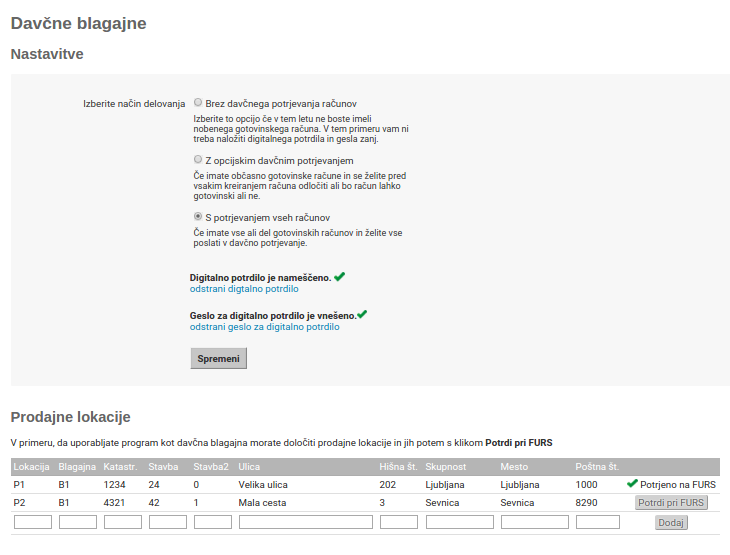
.Vnesite prodajne lokacije
Na isti strani Nastavitve > Davčne blagajne v tabeli spodaj vnesite eno ali več prodajnih lokacij. Pravilno izpolnite podatke in na desni pritisnete tipko Dodaj. Potem pritisnete tipko "Potrdi pri FURS".
Ne pozabite napisati internega akta
Tega ne storite v programu, a ne pozabite pripraviti internega akta, kjer naštejete lokacije in blagajne. Interni akt je običajen tekstovni dokument, ki ga pripravite npr. v Wordu. Interni akt morate imeti že narejen, ko vas obišče inšpektor, drugače lahko sledi kazen:
Vzorce internih aktov najdete na strani FURS, pozorni bodite, da se pri naših programih številčenje skozi leta nadaljuje:
Vnesite osebno davčno številko prodajalca
Pojdite na Nastavitve > Nastavitve dostopa. Pri obrazcu Tvoji podatki izpolnite polje Osebna davčna št., vnesite trenutno geslo za potrditev in kliknite Spremeni.
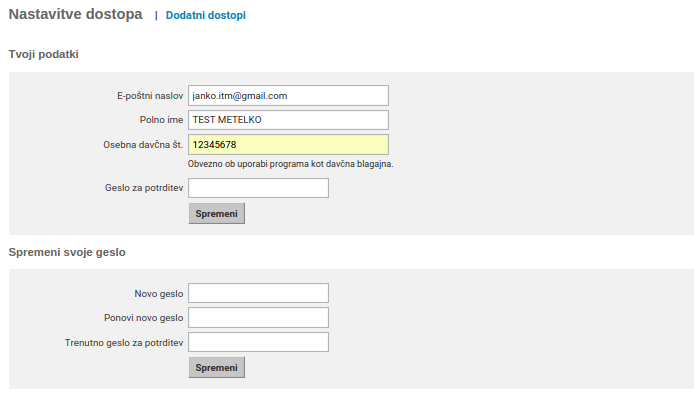
Spremembe pri izdelavi računa
Novi potek kreiranja in izdaje računa
Račun pri keiranju ne pridobi številke (kot do sedaj) in se smatra kot osnutek računa. Takšen osnutek lahko urejate, pošljete stranki v predogled in preverbo in tudi izbrišete, saj še ne gre za izdani račun.
Ko imate račun pripravljen in ga želite izdati pritisnete tipko desno zgoraj Izdaj račun. Program vas v odvisnosti od nastavitev vpraša ali naj bo račun davčno potrjen in za lokacijo/blagajno izdaje računa. Ob pritisku tipke Izdaj pa račun postane izdani račun, pridobi številko računa in se glede na izbiro davčno potrdi (pošlje na FURS). V tem primeru pridobi številki ZOI in EOR ter QR kodo.
Ko je račun izdan ga ne morete več spreminjati ali brisati. Mogoče bomo to spet omogočili (ob internem beleženju sprememb na računih, kot je zahteval zakon do sedaj in zahteva še naprej) za negotovinske račune.
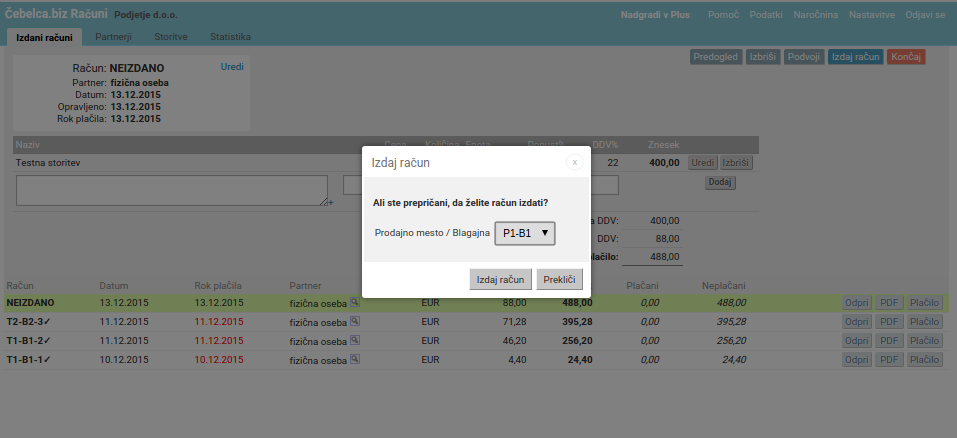
Novo številčenje računov
Računi so lahko do sedaj imeli poljubno številčenje. Spremembe v zakonu pa prinašajo strogo določeno fiksno številčenje in kazni ob neupoštevanju le tega. Številka računa mora vsebovati 3 elemente. Oznako lokacije računa, oznako blagajne ter zaporedno številko računa (brez predhodnih ničel).
Oznaki lokacije in blagajne si nastavite v pripravah na uvedbo davčnih blagajn opisanih pri podnaslovu Vnesite prodajne lokacije. Vsaka lokacija-blagajna vodi svoje zaporedje številk.
Več prodajalcev
Dodajte dodatne dostope
V primeru, da boste račune davčno potrjevali mora program na FURS poslati tudi osebno davčno št. osebe, ki je račun izdala. Čebelca BIZ je do sedaj omogočala en dostop na eno podjetje, sedaj pa nudi možnost več dostopov, tako da lahko vsaki osebi, ki izdaja račune v vašem podjetju dodelite svoj dostop. Ta pa si vpiše tudi svojo osebno davčno št..
Pojdite na Nastavitve > Nastavitve dostopa > Dodatni dostopi. Tu v tabelo dodate osebe, ki jim želite omogočiti dostop. Oseba bo prejela email sporočilo z povabilom in naključnim geslom.
Le lastnik dostopa lahko povabi druge k dostopu ali aktivira in vidi API ključ. Le lastnik ima dostop do nastavitev programa. Lastnik lahko dostope tudi odstrani. Osebno davčno številko, lahko vpiše lastnik ob odprtju dodatnega dostopa, ali pa ta podatek izpolne novi uporabnik sam zase pri Nastavitve > Nastavitve dostopa
Poslovni prostori
Vrste poslovnih prostorov
Obstajajo 3 vrste poslovnega prostora:
- A – premičen objekt (npr. prevozno sredstvo, premična stojnica)
- B - objekt na stalni lokaciji (npr. stojnica na tržnici, kiosk)
- C - posamezna elektronska naprava za izdajo računov ali vezana knjiga računov v primerih, ko zavezanec ne uporablja drugega poslovnega prostora.
Glede tega kako najbolje določiti prostore v različnih situacijah še čakamo na nekaj odgovorov iz FURS-a.
Če imate dodatna vprašanja, nam pišite ali uporabite tipko desno spodaj.